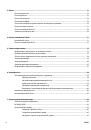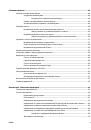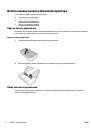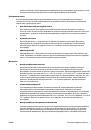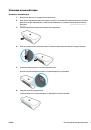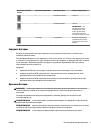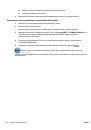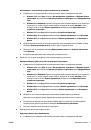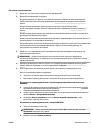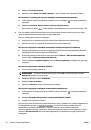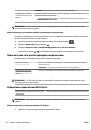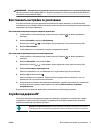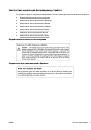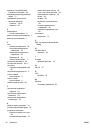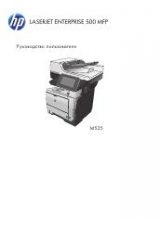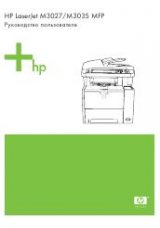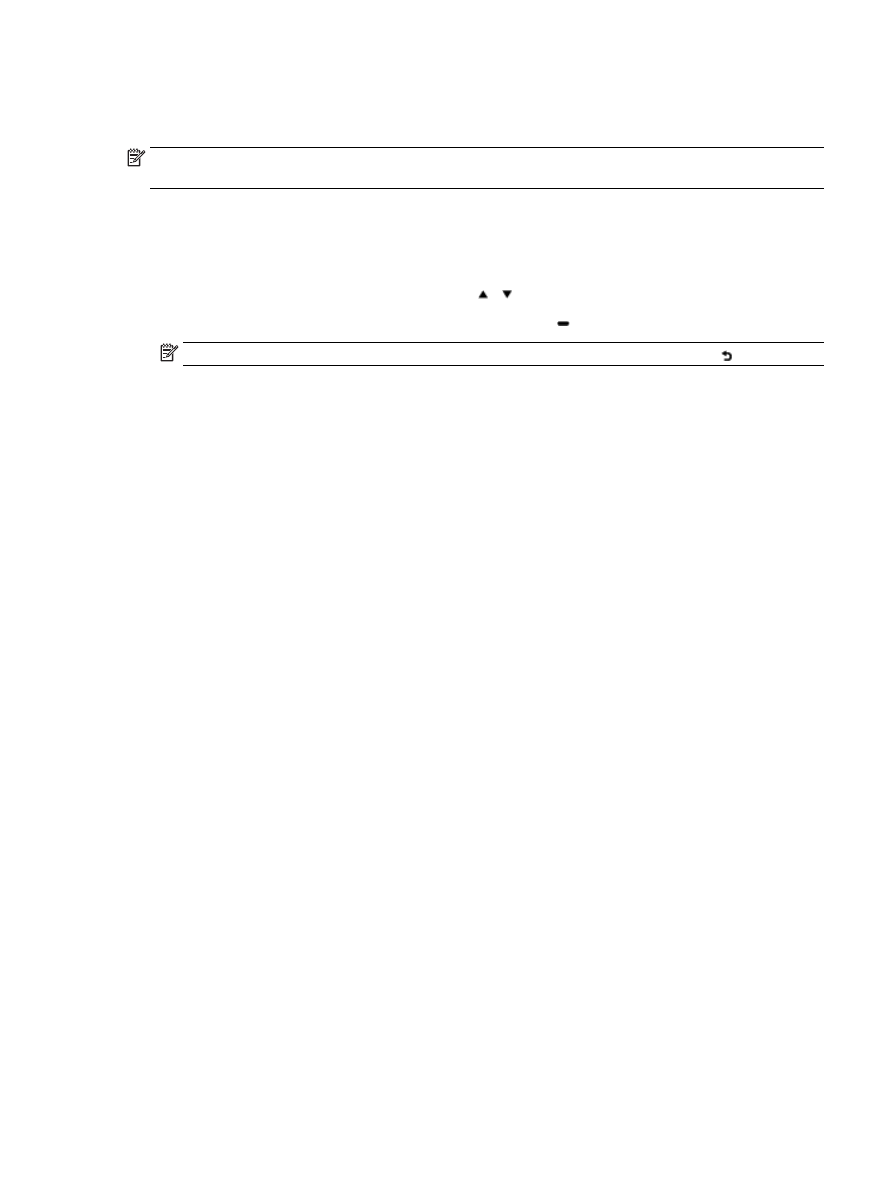
Печать фотографий с USB-накопителя
Фотографии можно печатать напрямую с накопителя USB, не сохраняя их на компьютер.
ПРИМЕЧАНИЕ. Поддерживаются форматы PNG, JPG и TIFF. Печать изображений других форматов не
поддерживается.
1.
Вставьте USB-накопитель в хост-разъем USB, расположенный с правой стороны принтера.
2.
Дождитесь, пока содержимое накопителя не отобразится на экране панели управления.
На экране появятся сохраненные на накопителе папки, а также файлы форматов JPG, PNG и TIFF.
3.
Выберите нужный файл с помощью стрелок ( и ), затем нажмите кнопку «OK».
Чтобы выбрать файл, можно также использовать кнопки и «OK».
ПРИМЕЧАНИЕ. Чтобы вернуться на предыдущий экран, нажмите кнопку «Назад» .
4.
На экране Печать изображения выберите цветной или черно-белый режим печати, количество
копий и тип бумаги.
5.
Нажмите «OK», чтобы начать печать.
Печать на специальной бумаге и бумаге нестандартного
размера
Если приложение поддерживает печать на бумаге нестандартного размера, перед печатью документа
настройте необходимый размер в приложении. В противном случае установите размер в драйвере
принтера. Для печати на бумаге нестандартного размера может потребоваться изменение формата
документа.
Как устанавливать нестандартные размеры в (Windows)
1.
В зависимости от операционной системы выполните одно из следующих действий.
●
Windows 10. В меню Пуск ОС Windows выберите Все приложения, затем Система Windows.
Перейдите в раздел Устройства, выберите Устройства и принтеры в меню Связанные
параметры. Выберите название принтера, затем Свойства сервера печати.
●
Windows 8.1 и Windows 8: Коснитесь или наведите курсор на верхний правый угол панели
«Charms bar», щелкните значок Настройки, щелкните или коснитесь Панель управления и
нажмите Устройства и принтеры. Щелкните или коснитесь имени принтера, затем выберите
Свойства сервера печати.
●
Windows 7. В меню Пуск Windows выберите Устройства и принтеры. Выберите название
принтера, затем Свойства сервера печати.
●
Windows Vista. В меню Пуск Windows выберите Панель управления, затем Принтеры. В окне
Принтеры щелкните правой кнопкой мыши пустое пространство и выберите Свойства
сервера.
●
Windows XP. В меню Пуск Windows выберите Панель управления, затем Принтеры и факсы.
В меню Файл щелкните Свойства сервера.
2.
Установите флажок Создать новый формат.
3.
Введите название нестандартного размера бумаги.
RUWW
Печать на специальной бумаге и бумаге нестандартного размера
25